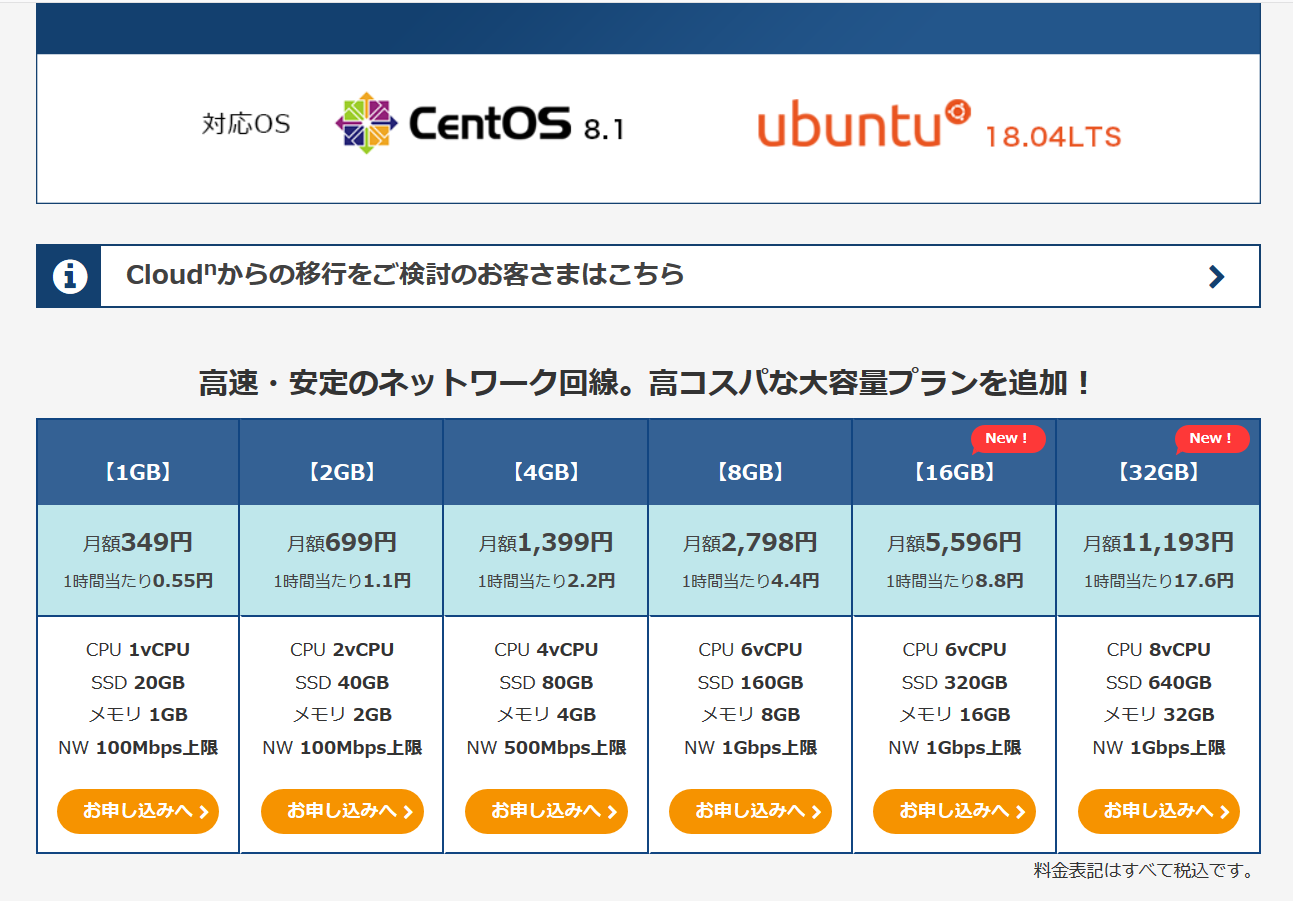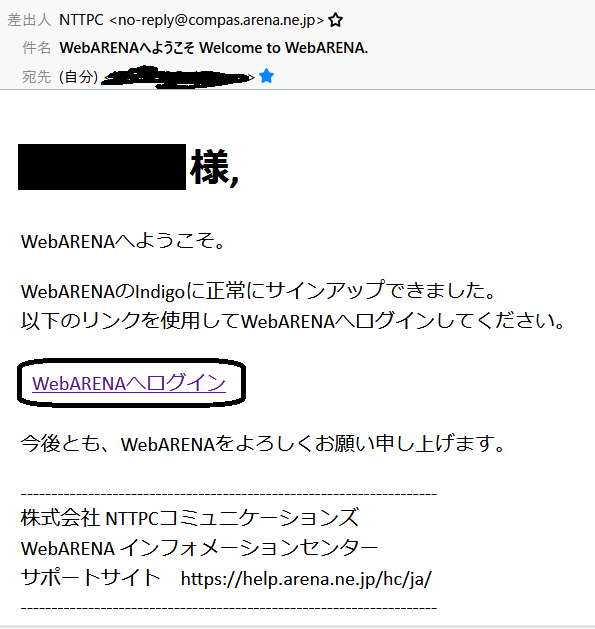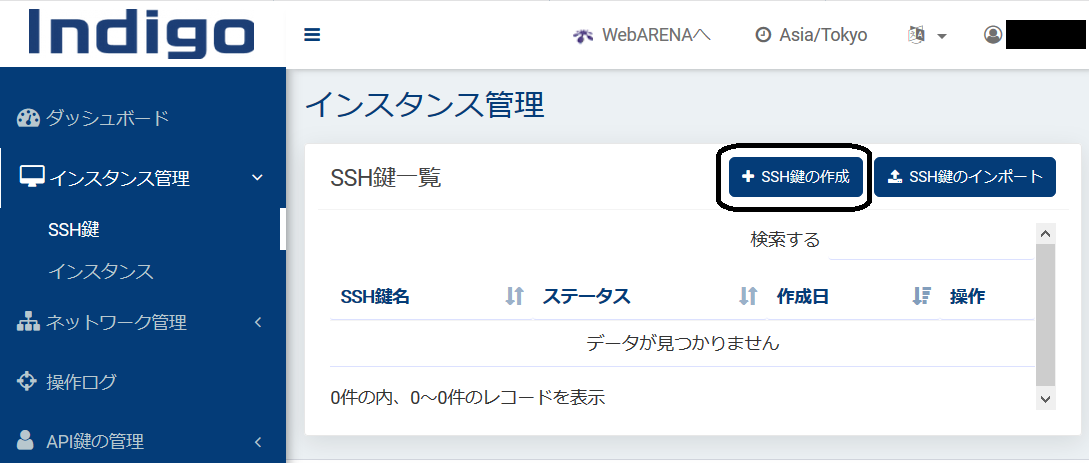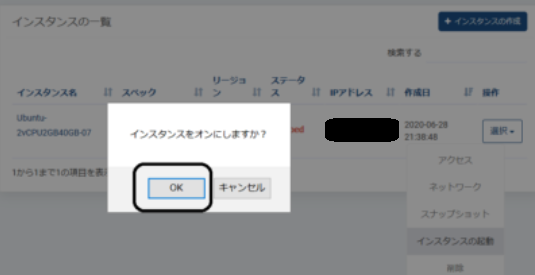目次
1 vpsであるwebarenaでインスタンスを作成する。
2 ubuntuのターミナルに暗号化した通信ssh(Secure Shell)でログインする。
3 ubuntuのターミナルから、wineをインストールする(mt4をインストールせず、仮想デスクトップだけを利用する方は飛ばしてください)
4 vncを使って、仮想デスクトップと接続する(パスワードのみで接続)。
5 秘密鍵を利用して、ポートフォア―ドを利用し、仮想デスクトップvncとセキュアに接続する。
6 ファイアーウォールの設定、ポート番号の変更をしてセキュリティを強化する。
7 仮想デスクトップvncで、セキュアな接続においてクリップボードを使えるようにする(適切に設定しなければ使えません)。
8 mt4をインストール
1 vpsであるwebarenaでインスタンスを作成する。
そもそも、インスタンスとは何ぞやとと思われるかもしれませんが、この直後に説明します。
webarena(https://web.arena.ne.jp/indigo/)については、このリンクページから各自で契約してください。
このサイトでは、インスタンスの種別が並んでおり、「CPU 1vCPU SSD 20GB メモリ 1GB NW 100Mbps上限 お申込み」などとなっており、初めにインスタンスの種別を選択しなければならないようにも見えますが、ログインした後で、インスタンスを自由に選択して起動できますので、どれを選んで申し込んでも構いません。インスタンスというのは、c言語などで使われる用語で、ざっくり言えば配列宣言などの型の変数につき、(その変数に対応したメモリー領域を実装、準備して、そのメモリにアクセスできるように)変数を現実化したものという風に使われているので、私は、ここでは、そういった仮想のパソコンの種別を1つ、あなた用に具体化したものを作成する意味ととらえました。
契約をしたら、メールが届きます。そのメールに、ログインするページへのリンクが記載されています。
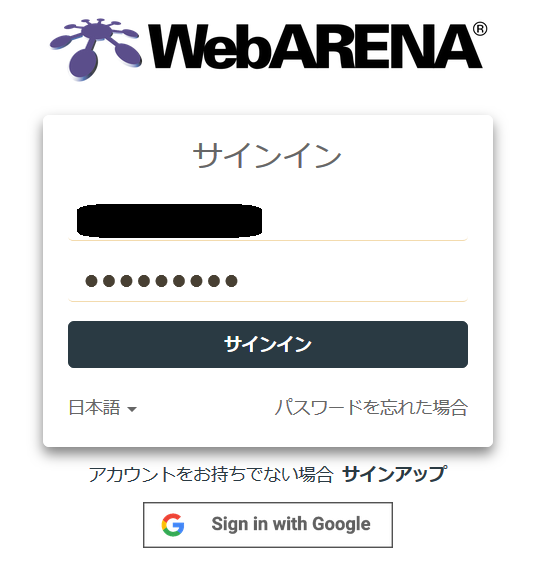
ここの上の欄では、携帯電話の番号ではなくて、登録したメールアドレスを入れることが注意点です。
(2) ssh鍵の作成
「サインイン」をクリックしたらログインできます。ログインすると下のような画面になります。
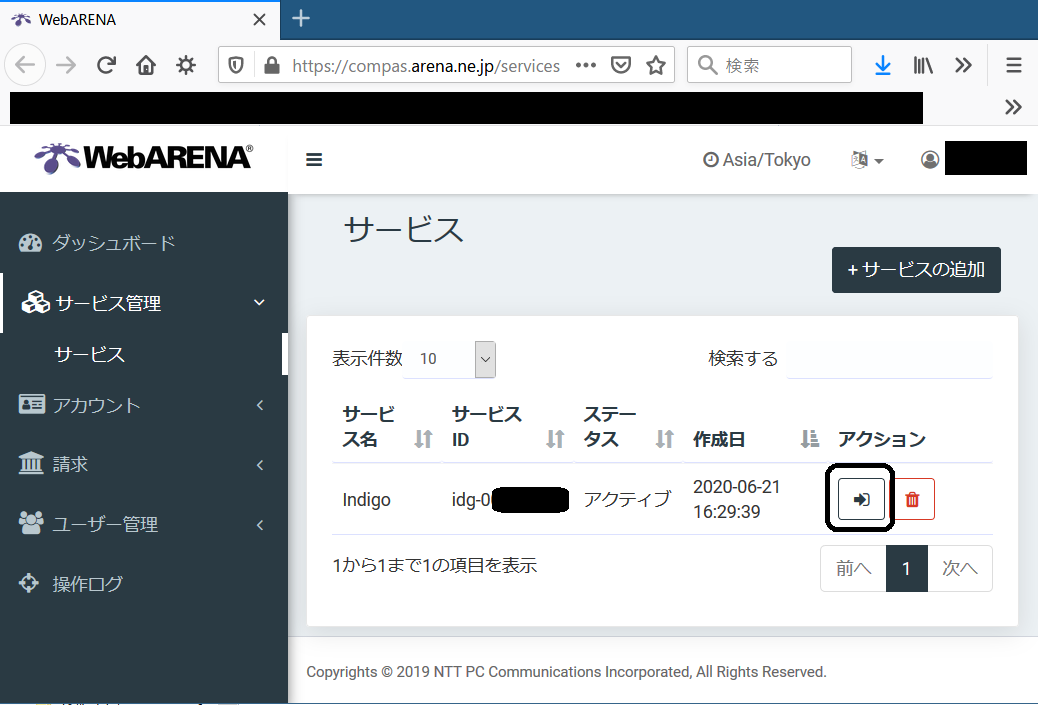
この画面で”→]”のボタンをクリックすると、ブラウザーの別のタブが立ち上がります。

この画面で、左の欄から、「インスタンス管理」→「SSH鍵」を選択します。
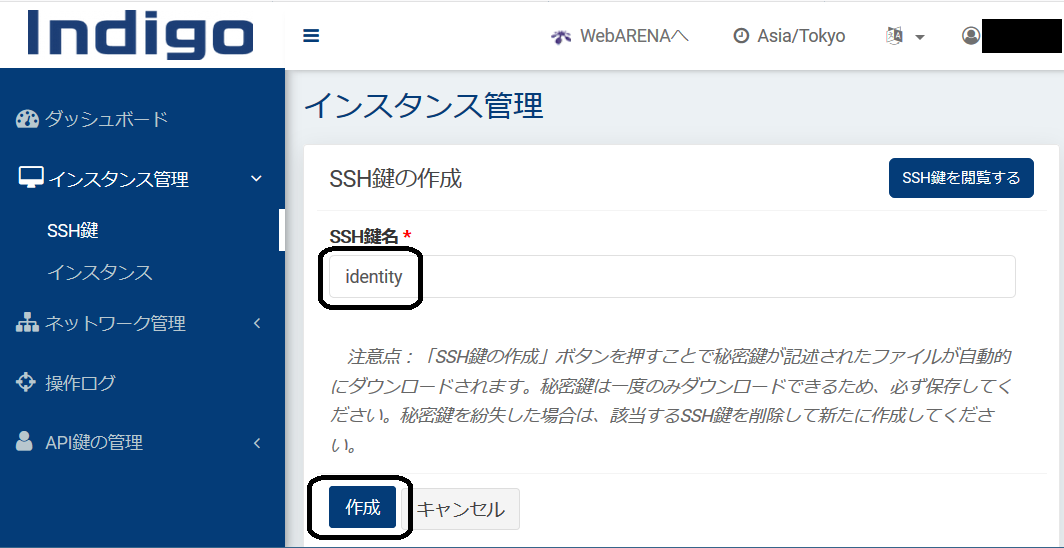
そうすると、「ssh鍵名」を入力できますので、ここでは、例えば「identity」とし、「作成」をクリックします。
ssh鍵は、ターミナルで、仮想のクラウド上のパソコン(サーバーという)と、自宅のパソコン(クライアントという)とを、パスワードによる照合よりもずっと強力なセキュリティ手段で照合を行うもので、自宅のパソコンにダウンロードできる秘密鍵と、サーバー上に置く公開鍵とを用いて、通信の秘密を確保します。公開鍵からは、秘密鍵を作るのは至難ですが、秘密鍵から公開鍵をデコードするのは、たやすいようにできているようです。
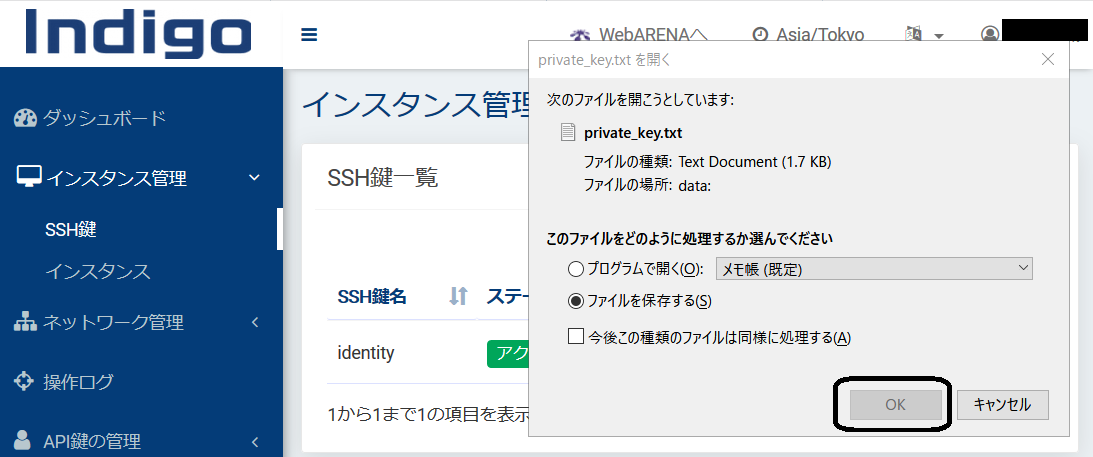
上記のSSH鍵の「作成」ボタンを押すと、ファイル保存の画面が立ちあがるので、トグルの「ファイルを保存する」を選択し、OKをクリックします。このとき、後のTera Termとの関係から、マイドキュメント直下に置くことをお勧めします。Tera Termでは、いつも、暗号鍵をファイルで取得する画面を、マイドキュメントとするからです。
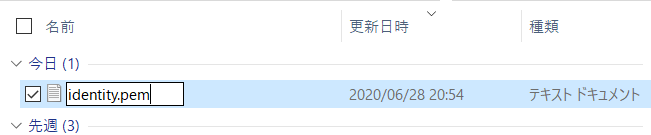
マイドキュメントに暗号鍵を保存したら、それを、「identity.txt」から「identity.pem」というファイル名に変えてください。暗号鍵のファイル名です。
ファイル名をクリックすると、idenntityしか選択されませんが、ctrl+Aを押すと全選択になり、右キーを押すと、txtの右側にカーソルが移動するので、バックスペース3回押して「txt」を消し、「pem」へ拡張子を変えます。
ファイル名を変更すると、ファイルが使えなくなる旨の警告が出ます。
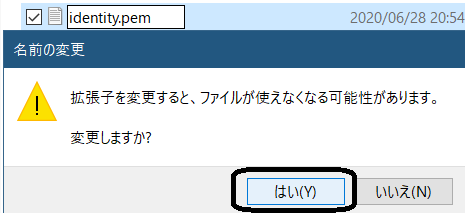
「はい(Y)」のボタンを押して、このフォームを閉じます。以上で、SSH鍵の作成は終了です。
(3)インスタンスの作成
インスタンスは、例えば、「2gメモリー2core」というパソコンの仕様を持った、仮想のパソコンを、あなたのために1台具体化したものを、提供することになります。上記のSSH鍵に紐づけされており、そのSSH鍵で、仮想のパソコン(サーバー)にアクセスします。

左のタブから「インスタンス」を選択します。そのうえで、右に表れる「+インスタンスの作成」ボタンを押します。
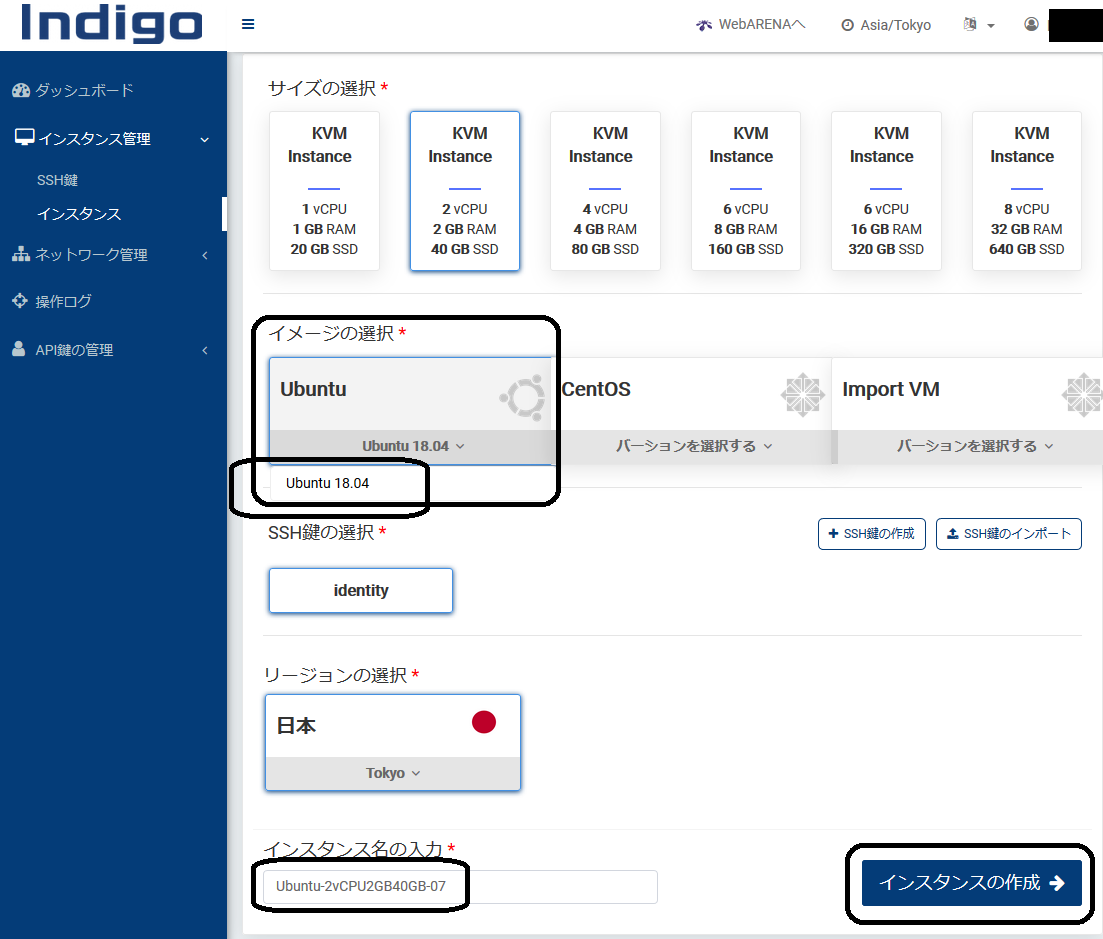
そうすると、作成したいVPSの種類がでてきますので、適宜選択しましょう。そのうえで、「インスタンスを作成→」を押しますと、インスタンスを作成できます。以下では、「2g2core、ubuntu 18.4」を選択しクリックすることを前提に説明してきます。ubuntuのバージョンは、2020年7月の現在で18.04しか選択できませんが、これを選択してクリックしないと、インスタンスを作成できませんので、選択しましょう。
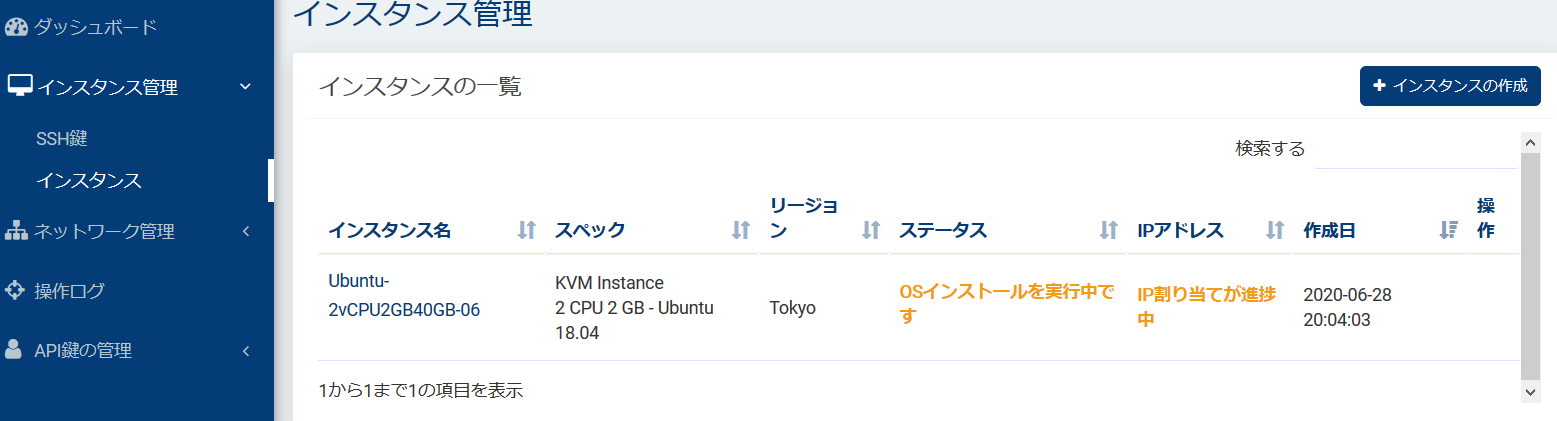
右下の上記「インスタンスを作成→」を押しますと、領域が確保されて、ubuntuがインストールされていきます。
しばらく待つと、IPアドレスが表示され、「ステータス」がStoppedに変わります。
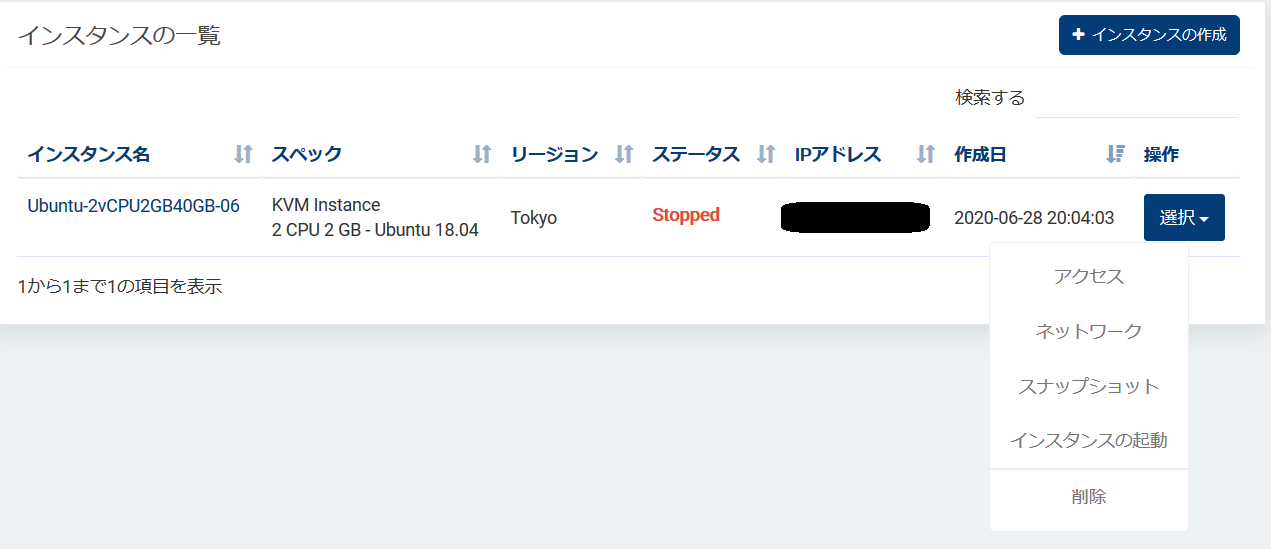
そこで、右の「選択」をクリックすると、タブが表れるので、「インスタンスの起動」を押します。
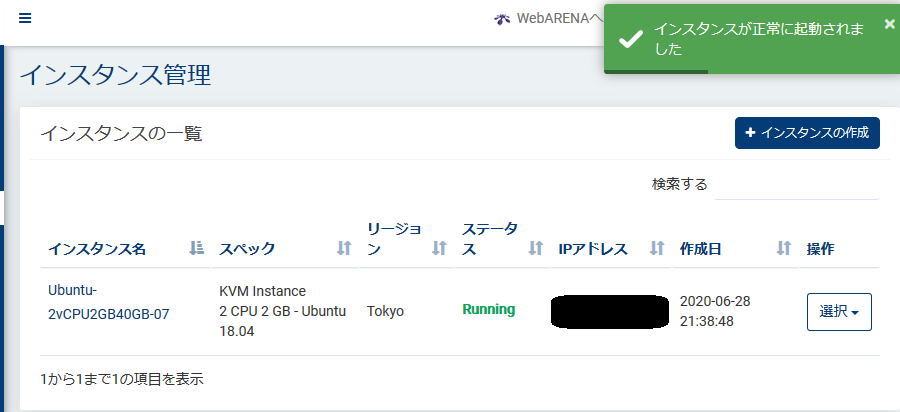
インスタンスが起動し、「Running」の表示に変わります。
ただし、この表示になってTera Termで直ちにアクセスできるのではなく、しばらくしてから、アクセスできるようになります。